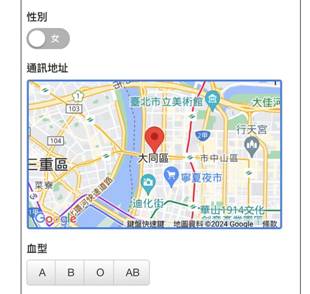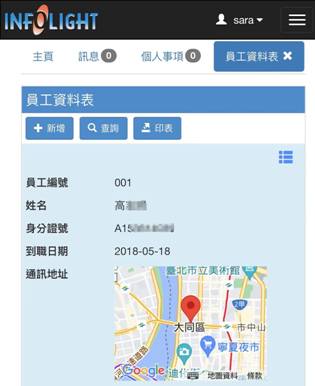提供Map地圖Editor,將經緯度或是地址資訊使用地圖進行定位顯示。
Step1>
地圖使用GoogleMap示範,設計前需要先申請一組金鑰。
(1-1)
首先先訪問此網址,並登入Google帳戶。
https://developers.google.com/maps/documentation/geocoding/get-api-key?hl=zh-tw
(1-2)
點選右上角的【取得金鑰】按鈕。
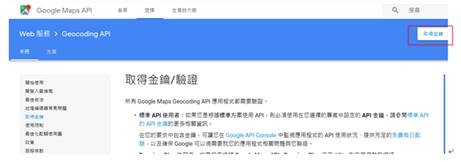
(1-3)
選擇或是建立一個新的Project
完成後按下右下角的【Next】按鈕,會立即取得一組金鑰。
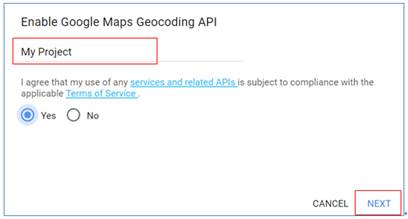
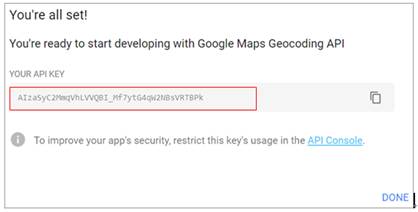
(1-4)
取得金鑰後,至【設定】->【系統設定】中進行【地圖設定】
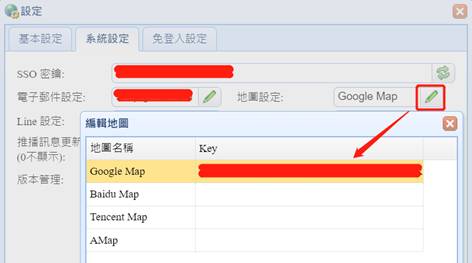
Step2>
打開 [員工資料表] RWD表單,在Dataform上的Columns找到"通訊地址"欄位,Editor下拉選擇 map。
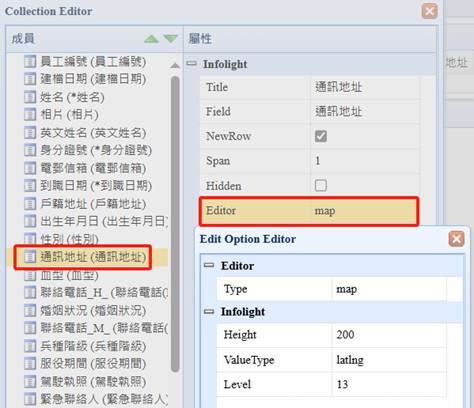
Height表示地圖顯示的高度,Level為地圖顯示級別。放大地圖用的,數字越小地圖越大,
ValueType一共有四個選項,分別為地圖定位依據方式:
(1)latlng->以欄位中經緯度呈現於地圖
(2)address->以欄位中地址呈現於地圖
(3)current->自動定位目前所在位置經緯度呈現於地圖
(4)currentAddress->自動定位目前所在位置地址呈現於地圖
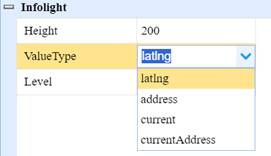
Step3>
在Datagrid的Columns中找到"通訊地址"欄位,將Hidden屬性設為false,Showxs屬性設為true,並將Format屬性下拉選擇map。
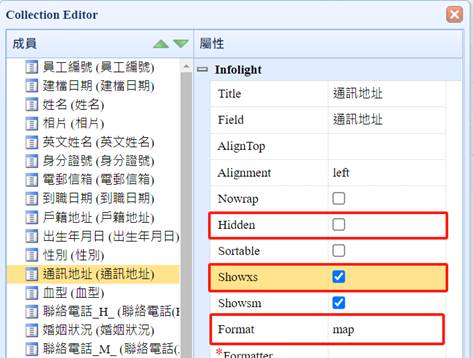
Step4>
APP執行與Dataform/Datagrid呈現結果如下圖: